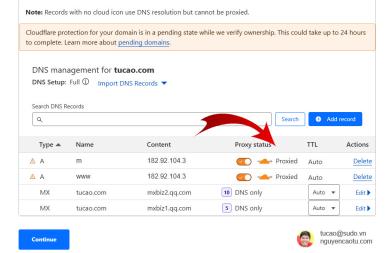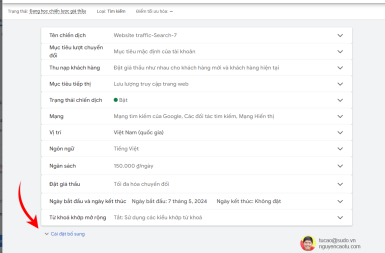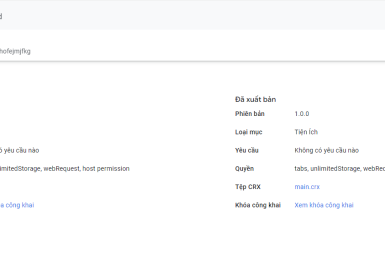Hướng dẫn thêm thẻ Google để đo lường trên Google Ads
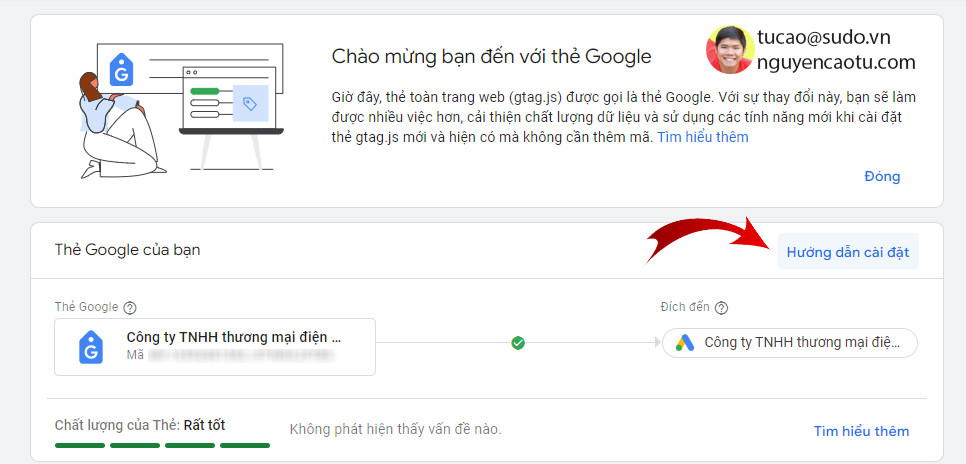
Thẻ Google hiện đang được đồng bộ và mình thấy nó có tác dụng như Google Tag Manager mà chúng ta hay dùng. Mình nhận thấy rằng thẻ của Google liên kết đơn giản hơn nên mình sẽ hướng dẫn bạn cách sử dụng thẻ Google để đo lường chiến dịch quảng cáo của bạn.
Bài viết này là bài viết quan trọng nhất về việc hướng dẫn bạn lấy mã thẻ Google và cài đặt nó vào Website của bạn. Vì Google sẽ ngừng hỗ trợ giao diện cũ, bởi vậy mình sẽ hướng dẫn bạn sử dụng luôn giao diện mới.
Bước 1: Bạn đăng nhập vào tài khoản Google ADS của mình.
Bước 2: Bạn vào Công cụ → Chọn Trình quản lý dữ liệu → tại tab Thẻ Google bạn chọn Quản lý. (Chỗ dưới mũi tên ở hình dưới)
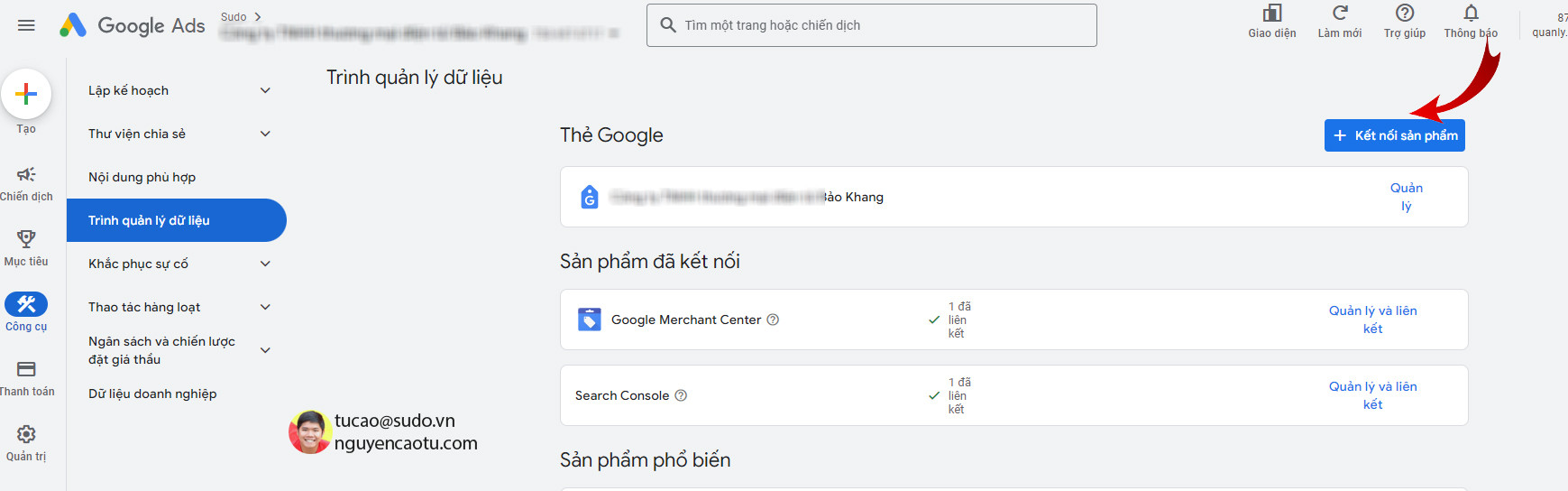
Bước 3: Tại giao diện của trình Thẻ Google bạn click vào Hướng dẫn cài đặt → Chọn tab Cài đặt thủ công để lấy mã.
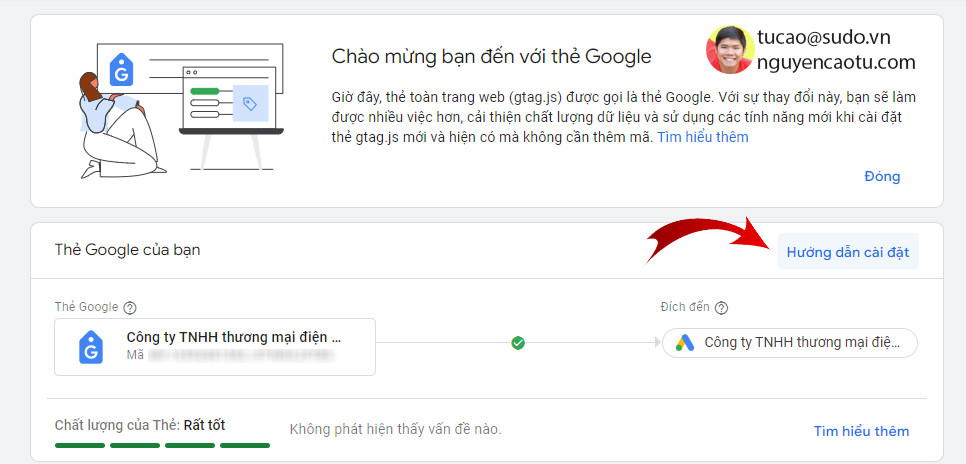
Bước 4: Nhấn nút Copy ở góc trái của khung hướng dẫn để sao chép.
Trong hình dưới đây là mã của tài khoản của mình.
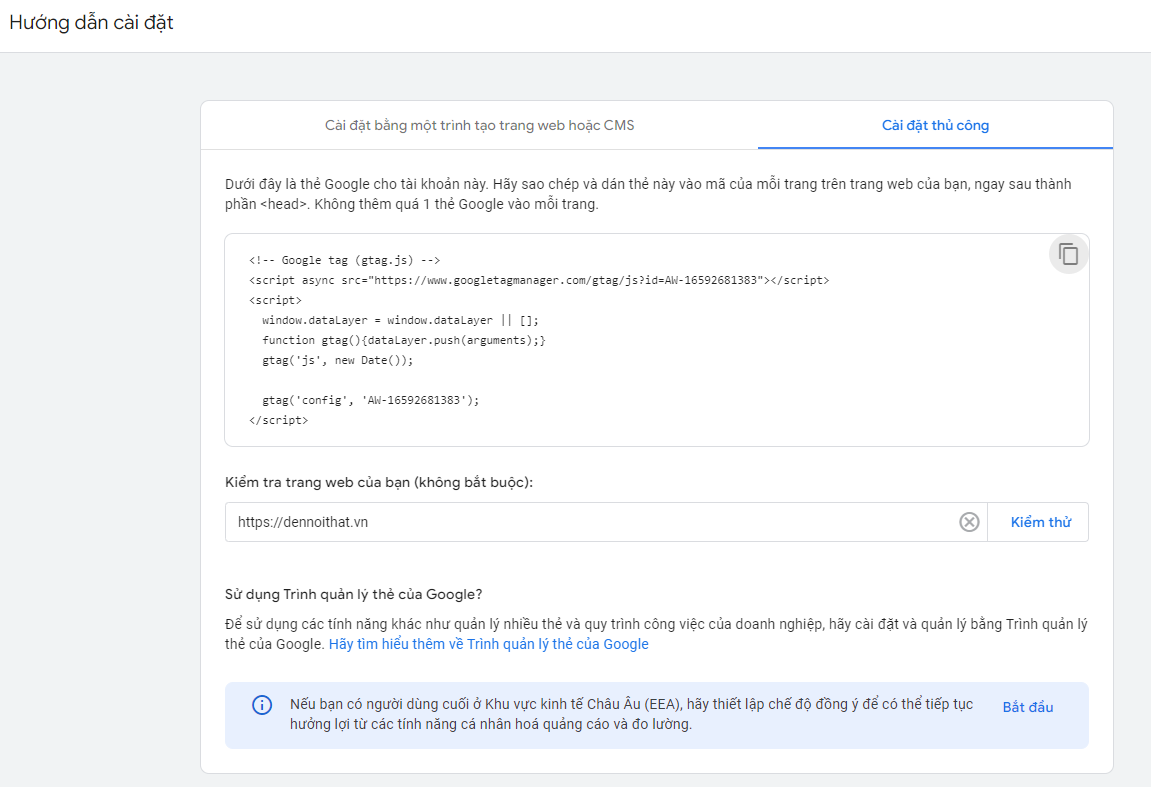
Bước 5: Bạn thêm nó vào phần của Website.
- Nếu mà chưa rõ thêm thế nào thì hỏi người thiết kế Website của bạn. Mỗi Website nó khác nhau nên mình không biết Web bạn như thế nào cả.
- Nếu bạn đang sử dụng Website của Sudo thì bạn vào Cài Đặt → Nhúng → Dán code bạn copy vào ô
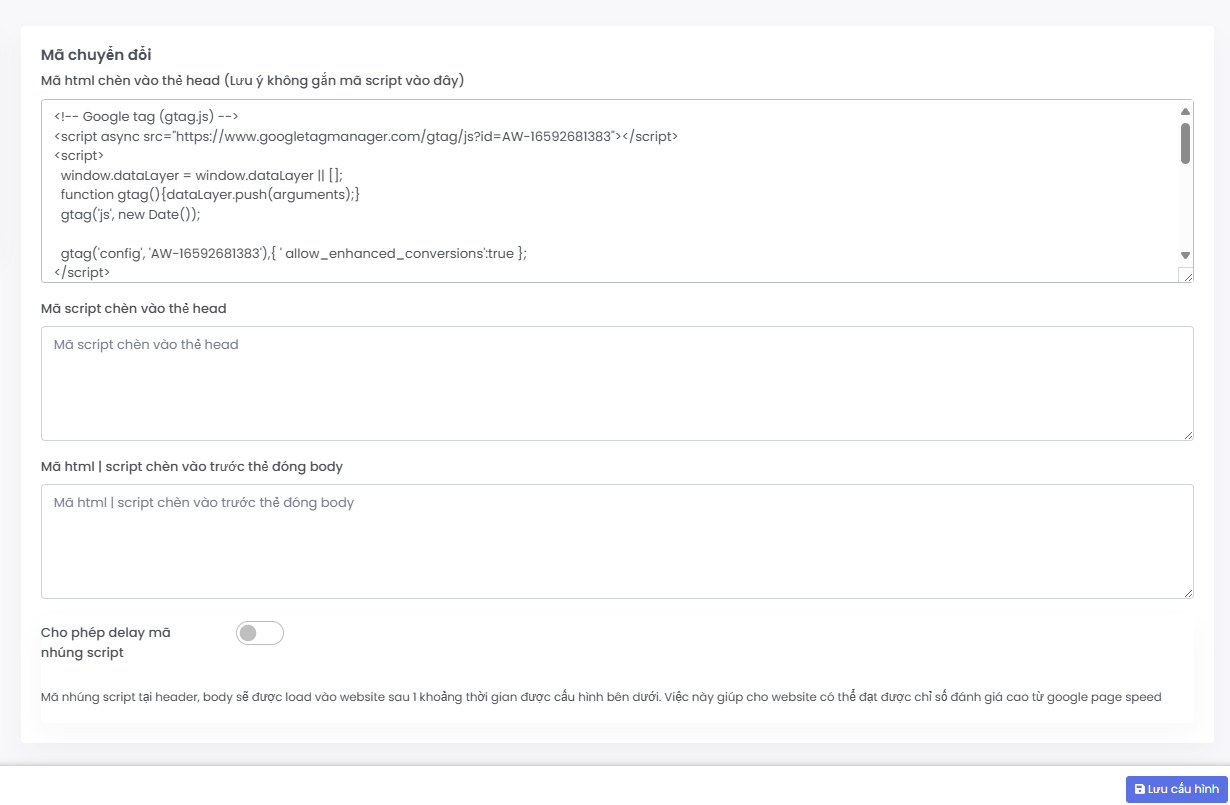
Lưu ý:
- Bạn thêm luôn cho mình đoạn sau vào trước đoạn mã script. (Nhìn cái hình ở bên trên và code của bạn, sẽ thấy trong hình bên trên mình có thêm đoạn này, thêm đoạn này để sau này kích hoạt tính năng nâng cao hơn của việc theo dõi).
{ ' allow_enhanced_conversions':true }- Không thêm thì cũng không sao nếu bạn chỉ đo mấy cái cơ bản.
Quay trở lại cái hình ở bước số 4, nó có phần kiểm tra thẻ trên Website của bạn, bạn điền website của bạn vào rồi nhấn Kiểm thử nhé.

Nếu nó vào tích xanh thế kia là đã hoàn tất rồi. Vậy là xong, ở các bài tiếp theo mình sẽ hướng dẫn bạn cách đo lường các dữ liệu mà thường chúng ta hay dúng tới.